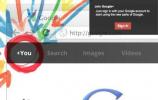Ved første øjekast ser det umuligt ud at tilføje enhver form for typebehandling i Facebook. Metoder som at omgive teksten med stjerner og HTML-tekstformateringskode fejler alle inden for dens statusopdateringsfelter, da Facebook ikke naturligt understøtter stiliseret tekst (måske for at holde webstedet fra ligner MySpace). Men brugerne har mulighed for at henlede opmærksomheden på en vigtig Facebook-statusopdatering ved at sætte dens tekst med fed skrift. En Facebook-applikation af Crazy Davinci med titlen "Fed tekst", tilsidesætter Facebooks iboende tekststilingsgrænser og giver dig mulighed for at oprette en statusopdatering med omvendt, kursiv eller fed tekst.
Trin 1
Log ind på Facebook og besøg facebook.com/boldtext.
Dagens video
Trin 2
Klik på knappen "Gå til app", som er under Facebooks hovedsøgefelt.
Trin 3
Indstil tekstens egenskaber for justeringsstil. Fed tekst-appen giver dig mulighed for at justere feltets indhold til venstre eller centrere det. Klik på den justeringsstil, der passer bedst til dit indlægs budskab.
Trin 4
Bekræft, at ikonet med fed tekst er aktivt. Aktiver andre skrifttypeændringer, hvis du ønsker dem.
Trin 5
Vælg en skrifttype til dit statusindlæg fra rullemenuen "Skrifttype". Marker feltet "FlipText/UpsideDown", hvis du vil vende en statusindtastning på hovedet.
Trin 6
Vælg, hvor du vil have indlægget vist. Vælg "Min egen væg" fra rullemenuen "Til". Du kan også sende indlæg med fed tekst til dine venners eller yndlingsgruppers sider.
Trin 7
Fjern enhver annonce, der kan dukke op og dække feltet "Besked" ved at klikke på "X" i dets øverste højre hjørne. Klik på "X" for at slette annoncen, og klik derefter inde i feltet "Besked" for at forhindre, at en anden annonce vises.
Trin 8
Indtast din status i tekstboksen "Besked", som indeholder ordene "Skriv noget her."
Trin 9
Klik på "Preview" for at gennemgå din statusindtastning, før du sender den. Se efter stavefejl og potentielt pinlige tastefejl. Klik på knappen "Ryd", hvis du har brug for at indtaste teksten igen.
Trin 10
Tryk på knappen "Send" for at gøre statusopdateringen synlig på din Facebook-væg.